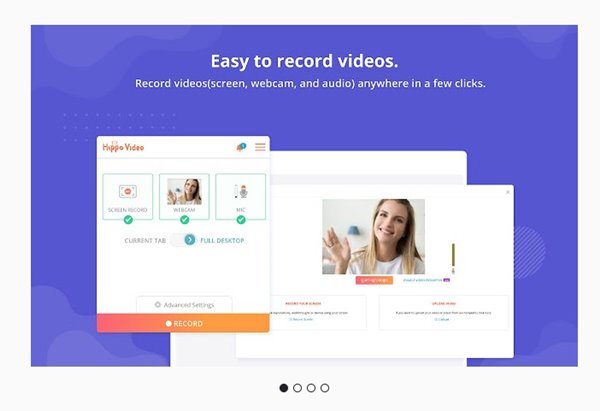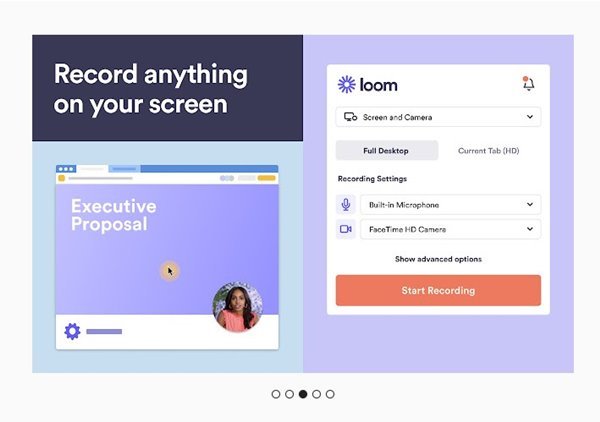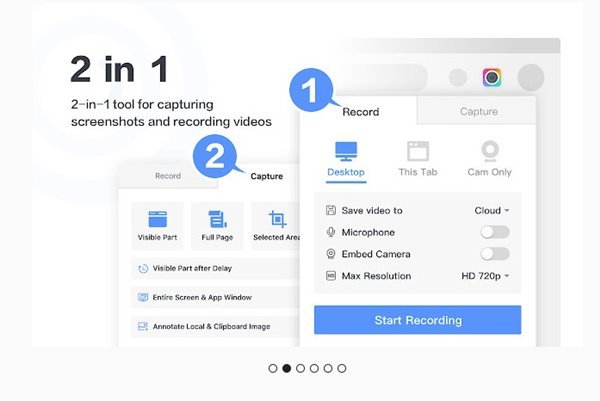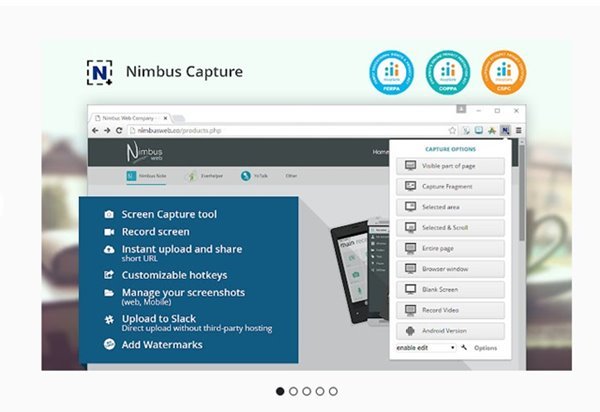កម្មវិធីបន្ថែមការថតអេក្រង់របស់ Google Chrome ល្អបំផុតចំនួន 5 នៅឆ្នាំ 2022 ឆ្នាំ 2023។ បច្ចុប្បន្ន Chrome គឺជាកម្មវិធីរុករកតាមអ៊ីនធឺណិតដ៏ពេញនិយមបំផុតដែលមានសម្រាប់ប្រព័ន្ធប្រតិបត្តិការកុំព្យូទ័រ និងទូរសព្ទ។ Chrome ផ្តល់នូវមុខងារ និងមុខងារច្រើនជាងបើប្រៀបធៀបទៅនឹងកម្មវិធីរុករកតាមអ៊ីនធឺណិតផ្សេងទៀត។
ផងដែរ កម្មវិធីរុករកតាមអ៊ីនធឺណិត Google Chrome គាំទ្រផ្នែកបន្ថែមដែលបន្ថែមមុខងារជាច្រើនទៅកាន់កម្មវិធីរុករកតាមអ៊ីនធឺណិត។ ឧទាហរណ៍ អ្នកអាចដំឡើងផ្នែកបន្ថែមរបស់ Chrome ដើម្បីថតអេក្រង់ កំណត់ពុម្ពអក្សរ និងអ្វីៗជាច្រើនទៀត។
អត្ថបទនេះនឹងនិយាយអំពីផ្នែកបន្ថែមរបស់ Chrome ដ៏ល្អបំផុតសម្រាប់ការថតអេក្រង់។ ប្រសិនបើអ្នកជាអ្នកសរសេរប្លុក ឬអ្នករចនាគេហទំព័រ អ្នកអាចពឹងផ្អែកលើ ផ្នែកបន្ថែម Chrome ទាំងនេះដើម្បីកត់ត្រាអេក្រង់របស់អ្នក។ .
បញ្ជីនៃផ្នែកបន្ថែម Google Chrome កំពូលទាំង 5 សម្រាប់ការថតអេក្រង់
អេក្រង់ចុះឈ្មោះជាមួយនឹងផ្នែកបន្ថែម Chrome ឥតគិតថ្លៃទាំងនេះគឺសាមញ្ញណាស់។ ដូច្នេះហើយ អត្ថបទនេះនឹងរាយបញ្ជីផ្នែកបន្ថែមរបស់ Chrome ដ៏ល្អបំផុតមួយចំនួនសម្រាប់ការថតអេក្រង់។ ដូច្នេះសូមពិនិត្យមើល ផ្នែកបន្ថែមកម្មវិធីថតអេក្រង់ល្អបំផុត សម្រាប់កម្មវិធីរុករក Google Chrome ។
1. បញ្ចាំងភាពយន្ត
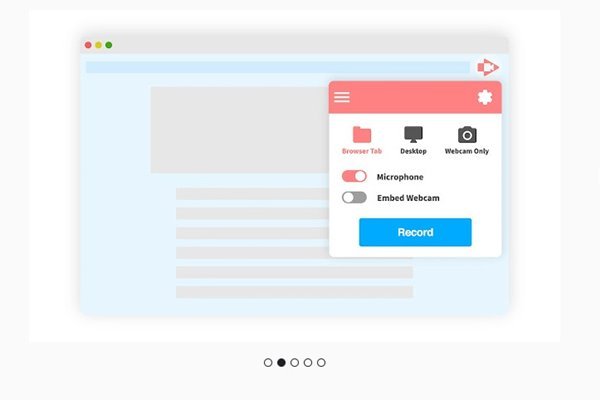
Screencastify គឺជាផ្នែកបន្ថែមរបស់ Google Chrome ដ៏សាមញ្ញមួយដើម្បីចាប់យក កែសម្រួល និងចែករំលែកវីដេអូក្នុងរយៈពេលប៉ុន្មានវិនាទី។ អ្នកប្រើប្រាស់រាប់លាននាក់ឥឡូវនេះកំពុងប្រើប្រាស់ផ្នែកបន្ថែម Chrome Screen Recorder ហើយវាផ្តល់នូវមុខងារមានប្រយោជន៍ជាច្រើន។
ជាមួយ Screencastify អ្នកអាចចាប់យកផ្ទាំងកម្មវិធីរុករកតាមអ៊ីនធឺណិត កុំព្យូទ័រលើតុ និង/ឬកាមេរ៉ាបណ្ដាញយ៉ាងងាយស្រួល។ មិនត្រឹមតែប៉ុណ្ណឹងទេ អ្នកក៏អាចរៀបរាប់ពីការថតរបស់អ្នកជាមួយនឹងសំឡេងមីក្រូហ្វូន បង្កប់នូវ webcam feed ចូលទៅក្នុងការថត និងអ្វីៗជាច្រើនទៀត។
វាក៏ផ្តល់ឱ្យអ្នកនូវមុខងារកែសំរួលឃ្លីបមួយចំនួនដូចជា ការច្រឹបការថត ការបញ្ចូលឈុតរួមគ្នា និងច្រើនទៀត។
2. វីដេអូហ៊ីបភីផ
Hippo Video គឺជាផ្នែកបន្ថែមរបស់ Chrome ទាំងអស់នៅក្នុងមួយសម្រាប់តម្រូវការវីដេអូរបស់អ្នកទាំងអស់។ ជាមួយនឹងវីដេអូ Hippo អ្នកអាចថត កែសម្រួល និងចែករំលែកវីដេអូរបស់អ្នកជាមួយសាធារណៈជន។
អ្នកអាចថត កែសម្រួល និងចែករំលែកវីដេអូបានយ៉ាងងាយស្រួលនៅលើវេទិកាជាច្រើន។ រឿងល្អអំពីវីដេអូ Hippo គឺថាវាអនុញ្ញាតឱ្យអ្នកជ្រើសរើសគុណភាពបង្ហាញវីដេអូមុនពេលអ្នកចាប់ផ្តើមថតអេក្រង់។ អ្នកនឹងអាចជ្រើសរើសរវាងគុណភាពបង្ហាញ 360p និង 1080p។
ផងដែរ ផ្នែកបន្ថែម Chrome ផ្តល់ឱ្យអ្នកនូវជម្រើសជាច្រើនដើម្បីប្ដូរវីដេអូតាមបំណង មុនពេលថត។ ឧទាហរណ៍ អ្នកអាចផ្លាស់ប្តូរគុណភាពបង្ហាញវីដេអូ សមាមាត្រទិដ្ឋភាព ទំហំកាមេរ៉ា បន្ថែមឧបករណ៍បំលែងកូដ។ល។
3. ឡូម
Loom គឺស្រដៀងទៅនឹងផ្នែកបន្ថែម Screencastify ដែលយើងបាននិយាយខាងលើ។ ចំណុចបូកនៃ Loom គឺថាវាមិនកំណត់ចំនួន ឬប្រវែងនៃវីដេអូនោះទេ។
នេះមានន័យយ៉ាងសាមញ្ញថា អ្នកអាចថតវីដេអូបានច្រើនតាមដែលអ្នកចង់បាន ដោយមិនចាំបាច់បារម្ភអំពីប្រវែង។ ផ្នែកបន្ថែម Chrome អនុញ្ញាតឱ្យអ្នកថតអេក្រង់ កាមេរ៉ា មីក្រូហ្វូន និងសំឡេងខាងក្នុងរបស់អ្នក។
លើសពីនេះ វាអាចរក្សាទុកវីដេអូដែលបានថតដោយផ្ទាល់ទៅក្នុងវេទិកាពពកដូចជា Google Drive, OneDrive ជាដើម។
4. រូបថតអេក្រង់ដ៏អស្ចារ្យ
ទោះបីជាវាជាឧបករណ៍ប្រើប្រាស់អេក្រង់ក៏ដោយ វាក៏អាចថតអេក្រង់បានផងដែរ។ ផ្នែកបន្ថែមរូបថតអេក្រង់ដ៏អស្ចារ្យនេះអនុញ្ញាតឱ្យអ្នកកត់ត្រាតែផ្ទៃតុ ផ្ទាំងបច្ចុប្បន្ន ឬកាមេរ៉ារបស់អ្នក។ ដូចគ្នានេះផងដែរ អ្នកមានជម្រើសក្នុងការបញ្ចូលសំឡេងរបស់អ្នកក្នុងការថតសំឡេងតាមរយៈមីក្រូហ្វូន។
ខណៈពេលកំពុងថតអេក្រង់ អ្នកក៏អាចចូលប្រើឧបករណ៍ចំណារពន្យល់ផងដែរ។ អ្នកអាចប្រើឧបករណ៍ចំណារពន្យល់ដើម្បីកត់ចំណាំលើអេក្រង់កំឡុងពេល ឬក្រោយពេលថត។
បន្ទាប់ពីថតអេក្រង់ Awesome Screenshot ផ្តល់ឱ្យអ្នកនូវជម្រើសរក្សាទុកច្រើន។ អ្នកអាចជ្រើសរើសរក្សាទុកការថតទៅក្នុងថាសមូលដ្ឋាន ឬសេវាកម្មផ្ទុកពពក។
5. Nimbus
Nimbus គឺជាកម្មវិធីបន្ថែមអេក្រង់ និងថតអេក្រង់សម្រាប់ Chrome ។ ទាយអ្វី? Nimbus អាចថតវីដេអូដោយមាន ឬគ្មាន webcam ។ វាក៏មានជម្រើសដែលអនុញ្ញាតឱ្យអ្នកប្រើថតវីដេអូនៃកម្មវិធីសកម្មមួយផ្សេងទៀត។
ជាមួយនឹងកំណែបុព្វលាភ អ្នកទទួលបានមុខងារមានប្រយោជន៍មួយចំនួនដូចជាវីដេអូ watermarking ការកែតម្រូវអត្រាស៊ុម និងគុណភាពបង្ហាញ ឧបករណ៍ចំណារពន្យល់ និងច្រើនទៀត។
អ្នកអាចប្រើផ្នែកបន្ថែម Google Chrome ដើម្បីចុះឈ្មោះផ្ទាំងកម្មវិធីរុករក។ ផ្នែកបន្ថែមស្ទើរតែទាំងអស់នៅក្នុងបញ្ជីគឺអាចរកបានដោយឥតគិតថ្លៃ។ ប្រសិនបើអ្នកដឹងពីផ្នែកបន្ថែមបែបនេះ សូមប្រាប់ពួកយើងក្នុងប្រអប់ comment ខាងក្រោម។ សង្ឃឹមថាអត្ថបទនេះបានជួយអ្នក! សូមចែករំលែកទៅកាន់មិត្តរបស់អ្នកផងដែរ។